Hopp by Wix: 인스턴트 페이지 추가 및 사용자 지정하기
4 분
페이지 메뉴
- 인스턴트 페이지 추가하기
- 인스턴트 페이지 사용자 지정하기
- 자주 묻는 질문
인스턴트 페이지를 사용하면 시선을 사로잡는 멋진 페이지를 제작하고 몇 초 안에 공유할 수 있습니다. 인스턴트 페이지는 더 많은 트래픽을 유도하고 전환율을 높이는 동시에 유지 관리할 필요가 없습니다. 이벤트, 제품 출시, 독점 거래 홍보와 같은 빠르고 일시적인 이니셔티브에 이상적입니다.
Hopp 사용자가 인스턴트 페이지를 최대한 활용하는 방법에 대한 예시
인스턴트 페이지 추가하기
필요에 따라 인스턴트 페이지를 추가하고 원하는 대로 디자인할 수 있습니다. 이러한 페이지는 전체 사이트를 업데이트하지 않고 특정 이벤트, 제품 또는 공지사항을 홍보하는 데 적합합니다.
인스턴트 페이지를 추가하려면:
- hopp.co로 이동해 로그인합니다.
- 왼쪽에서 도구를 클릭합니다.
- 인스턴트 페이지를 클릭합니다.
- 인스턴트 페이지 추가를 클릭합니다.
- 페이지 유형에 마우스오버한 후 시작하기를 클릭합니다.
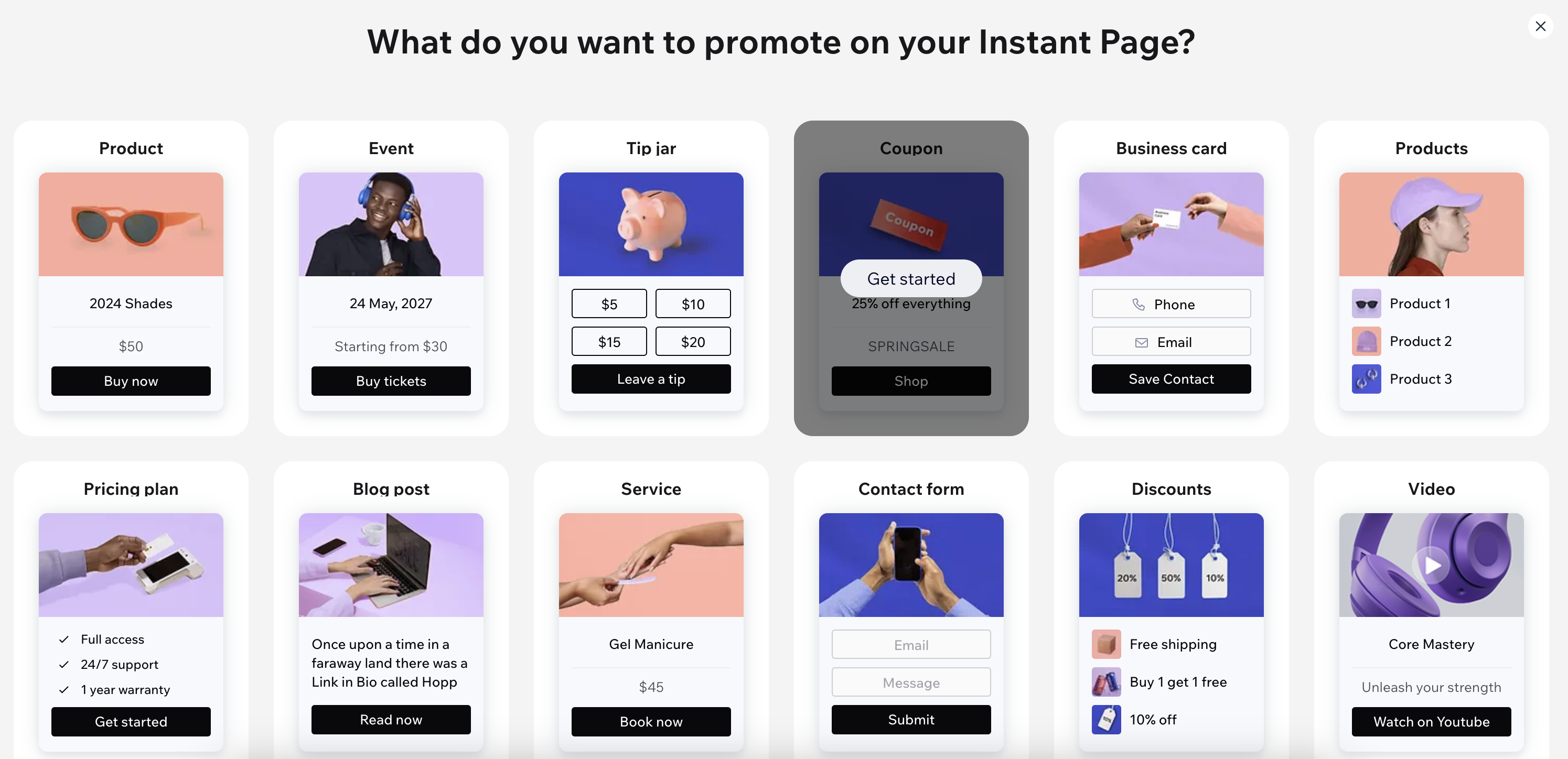
- 화면의 단계를 따라 템플릿을 설정합니다.
참고: 단계는 선택한 템플릿에 따라 다릅니다. - 디자인 선택 아래에서 템플릿을 선택합니다.
- URL 사용자 지정 아래 인스턴트 페이지 URL 끝에 표시되는 텍스트를 입력합니다.
- 다음을 클릭해 페이지를 완료합니다.
- (선택사항) 페이지 편집을 클릭해 인스턴트 페이지를 사용자 지정합니다.
인스턴트 페이지 사용자 지정하기
목표와 브랜드에 완벽하게 어울리도록 인스턴트 페이지를 사용자 지정하세요. 작업, SNS 링크, 개인 콘텐츠를 추가하고 디자인을 선택한 후, 필요에 따라 설정을 조정할 수 있습니다.
인스턴트 페이지를 사용자 지정하려면:
- hopp.co로 이동해 로그인합니다.
- 인스턴트 페이지를 클릭합니다.
- 인스턴트 페이지에 마우스오버한 후 페이지 편집을 클릭합니다.
- 사용자 지정할 항목을 선택합니다.
콘텐츠
SNS 링크
머리글
디자인
설정
자주 묻는 질문
아래 질문을 클릭해 인스턴트 페이지에 대한 자세한 내용을 확인하세요.
인스턴트 페이지는 언제 추가해야 하나요?
인스턴트 페이지를 잠재 고객과 공유하려면 어떻게 해야 하나요?
인스턴트 페이지를 개인적인 용도로 사용할 수 있나요?
이메일 마케팅 캠페인을 통해 인스턴트 페이지를 발송할 수 있나요?


 아이콘을 사용해 블록을 사용자 지정합니다.
아이콘을 사용해 블록을 사용자 지정합니다. 아이콘을 클릭합니다.
아이콘을 클릭합니다. 